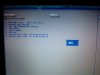diemauserle
Neuer Benutzer
Hallo ich besitze ein Packard Bell Laptop wo Win 8 drauf ist ich möchte nun aber gerne lieber mein Win 7 drauf haben.
Ich habe jetzt schon viel versucht um die bootreihenfolge zu ändern das USB an erster stelle steht.
Wenn ich das gemacht habe und F10 klicke zum speichern dann bekomme ich nach dem Hochfahren eine Fehlermeldung womit ich nichts anfangen kann. Ich hänge im anschluss noch ein Bild an da sehr ihr was ich für eine Fehlermeldung bekomme.
Kann mir jemand helfen und mir genau sagen was ich tun muß um mein Windows 7 von USB zu starten?
Ich habe ein Programm von Computerbild geladen der mir die Iso Datei meiner Win7 auf den USB Stick ladet.
Aber nun kann ich die ISO nicht vom Stick laden da meine Bootreihenfolge wohl nicht stimmt.
Und ich bin nicht so begarbt was das Bios angeht, ich hoffe ihr könnt mir helfen.
LG Melanie
Ich habe jetzt schon viel versucht um die bootreihenfolge zu ändern das USB an erster stelle steht.
Wenn ich das gemacht habe und F10 klicke zum speichern dann bekomme ich nach dem Hochfahren eine Fehlermeldung womit ich nichts anfangen kann. Ich hänge im anschluss noch ein Bild an da sehr ihr was ich für eine Fehlermeldung bekomme.
Kann mir jemand helfen und mir genau sagen was ich tun muß um mein Windows 7 von USB zu starten?
Ich habe ein Programm von Computerbild geladen der mir die Iso Datei meiner Win7 auf den USB Stick ladet.
Aber nun kann ich die ISO nicht vom Stick laden da meine Bootreihenfolge wohl nicht stimmt.
Und ich bin nicht so begarbt was das Bios angeht, ich hoffe ihr könnt mir helfen.
LG Melanie